Inkscapeを使っていると、エクスポートした時点でアプリが強制終了してしまうということがあります。
私は、エクスポート機能をよく使うので、かなり頭を悩ませていました。
色々試してみて、私なりの解決方法がわかりましたので、ご紹介します。
この記事では、次のことが分かります。
- エクスポートしたら落ちる現象について
- エクスポートしたら落ちる原因と改善策
- それでもだめなら(最終手段)
では、順番にみてみましょう。
エクスポートしたら落ちる現象

ここでは、エクスポートしたら落ちる現象について具体的に見ていきたいと思います。
私の場合、エクスポート先を指定した時点で、Inkscapeが強制終了してしまいました。
こちら↓の記事でエクスポートの方法についてご紹介していますが、ここでご紹介している方法でエクスポートしました。
「エクスポート先」を選択すると、「エクスプローラー」の画面が出てきますが、そこで「保存」をクリックすると、Inkscapeが強制終了しました。
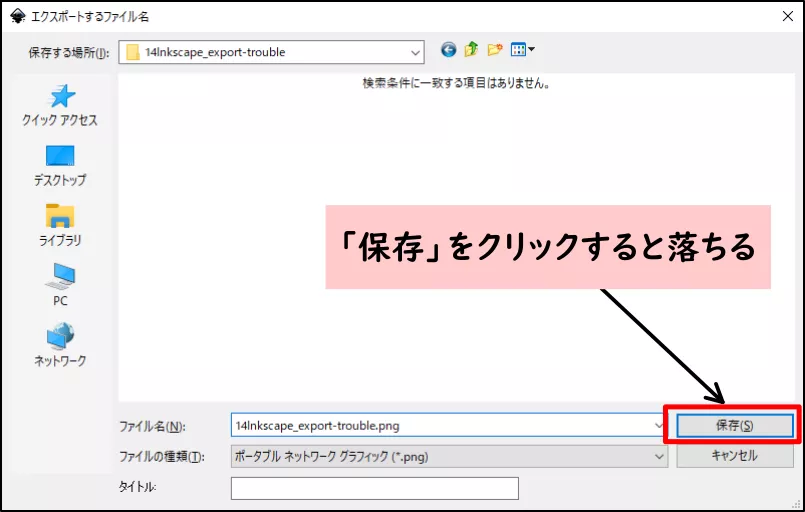
なので、厳密にいうと、「エクスポート」ボタンを押す前に落ちてしまう状況でした。
エクスポートしたら落ちる原因と改善策

ここまでエクスポートしたら落ちる現象についてご紹介しました。
では、肝心の原因はどこにあるのでしょうか。
原因と改善策
今回の原因は「日本語(全角)入力」でした。
現象が起こっていたときは、フォルダ名やファイル名を日本語名(全角)で作成していました。
なので、フォルダ名とファイル名を英語(半角)に変更してみました。
すると、今までエクスポートしたら落ちていたファイルが、落ちることなくきちんとエクスポートできました。
フォルダ名とファイル名を英語(半角)に変更する
それでもだめなら(最終手段)

ここまで、改善策についてご紹介しましたが、もしかしたらこれを実践しても改善しないケースもあるかもしれません。
そういう場合は、最終手段です。
エクスポート先のアドレスを直接入力する方法です。
エクスプローラーからフォルダのアドレスをコピペしたアドレス(例 C:\…\…\)にファイル名(….png)を付けることで、指定します。
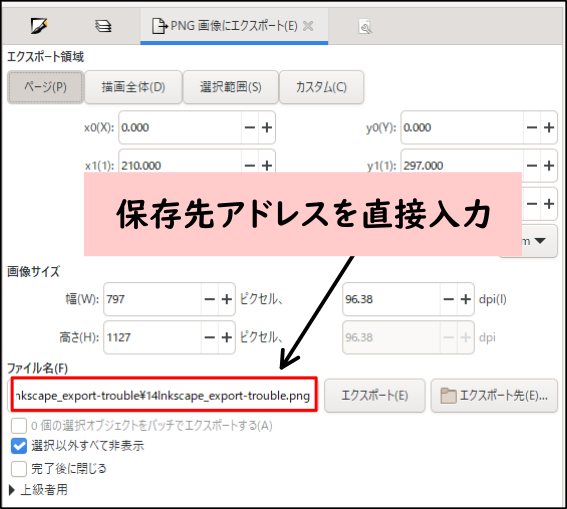
私もエクスポートしたら落ちる現象の原因がわかるまでの間は、この方法でなんとかエクスポートしていました。
まとめ
この記事では、Inkscapeでエクスポートしたら落ちる現象について、原因と改善策をご紹介しました。
ちなみに、現時点で今まで英語(半角)名にしていたフォルダ名・ファイル名を日本語(全角)に変更してみましたが、エクスポートできました。
なので、一旦半角でファイル名を指定すると、後から変更してもきちんとエクスポートできるようになるのかもしれません。

ただ、文字化けしてエクスポートされたりすることもあったので、英語(半角)名でエクスポートするのが無難かもしれません。
2022/6/26追記
ファイル名に「★★」(全角2つ)をつけていたところ、エクスポートした時点でInkscapeが落ちる現象がまた起こりました。
ファイル名に「★」(全角1つ)をつけると、きちんとエクスポートされました。
現時点で、分かったことをまとめました。
同じ現象に悩まされている方の、少しでも参考になれば幸いです。
こちらの記事もおすすめ[Inkscapeでデザイン]
こちらの記事もおすすめ[Inkscapeチュートリアル]












